16 layouts criativos do ecrã inicial do iPhone para organizar as suas aplicações
É divertido criar um esquema de ecrã inicial do iPhone. Agrupar aplicações em várias pastas em páginas diferentes é uma boa forma de se manter organizado, mas também existem formas mais criativas de organizar o layout do ecrã inicial do iPhone.
Se pretende afastar-se do design convencional e dar ao ecrã inicial do iPhone uma estética única, apresento-lhe várias conceptualizações exemplares que podem servir de inspiração para os seus esforços criativos.
Personalizar o ecrã inicial do iPhone
A incorporação de uma variedade de aplicações no ecrã inicial do iPhone pode ser conseguida através de vários meios, incluindo a personalização com widgets e a exploração da biblioteca de aplicações disponível no iOS. No entanto, para efeitos deste tutorial, a nossa atenção será exclusivamente direccionada para a conceção de abordagens inovadoras para organizar várias aplicações em configurações únicas.
Para gerar ícones de aplicações personalizados, é necessário utilizar os serviços da aplicação Shortcuts para desenvolver um atalho iOS personalizado que inicie a execução de um determinado programa. Uma vez concluído este processo, o utilizador pode optar por incorporar o referido atalho no seu ecrã inicial e designar uma representação visual única como o seu ícone.
Em determinadas situações, pode ser necessário eliminar aplicações específicas do ecrã inicial do dispositivo. Para tal, basta premir e manter a pressão sobre o ícone de uma aplicação até aparecer um menu contextual, selecionar “Remover aplicação”, seguido de “Remover do ecrã inicial”. Depois disso, tem duas opções para recuperar o acesso à aplicação erradicada. Em primeiro lugar, pode procurar a sua presença no catálogo de aplicações do iPhone. Em alternativa, pode utilizar a funcionalidade de pesquisa do Spotlight para a localizar e reinstalar com facilidade.
The Minimalist
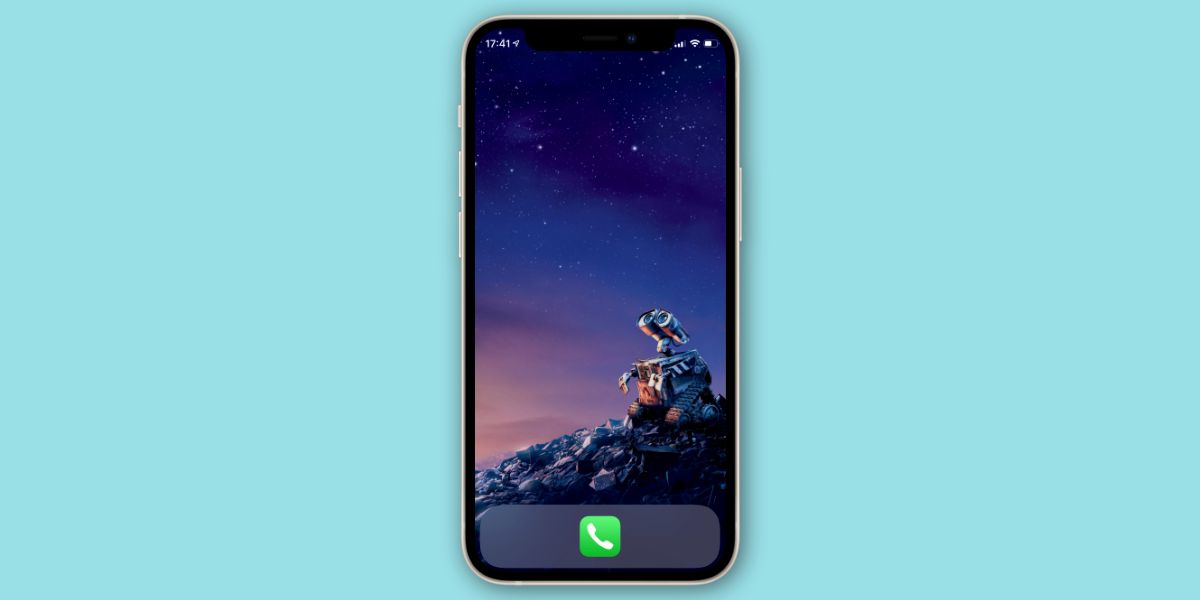
Em alternativa, pode optar por eliminar todas as aplicações do seu ecrã inicial, dando-lhe assim a oportunidade de incorporar uma única aplicação ou uma pasta na doca. Em alternativa, se preferir, um indivíduo pode optar por manter um ecrã inicial organizado, sem quaisquer aplicações, apresentando uma vista expansiva da imagem de fundo do seu dispositivo.
A configuração atual é simplificada até à sua forma mais fundamental. Para os adeptos do minimalismo, esta pode ser a disposição ideal do ecrã inicial do iPhone. A sua implementação é simples, garantindo que não é necessário preocupar-se em organizar ou supervisionar o ecrã inicial do dispositivo.
Quando se pretende iniciar uma determinada aplicação, pode fazer-se um gesto para baixo no ecrã inicial ou ativar a função de pesquisa tocando no ícone e, em seguida, introduzindo os caracteres iniciais do programa pretendido através do teclado. O iPhone localizará imediatamente o software especificado e apresentá-lo-á entre os resultados da pesquisa, aos quais se pode aceder simplesmente seleccionando o item apresentado. Em alternativa, os utilizadores têm a opção de navegar diretamente para a App Library para uma exploração mais abrangente das aplicações disponíveis.
Monocromático
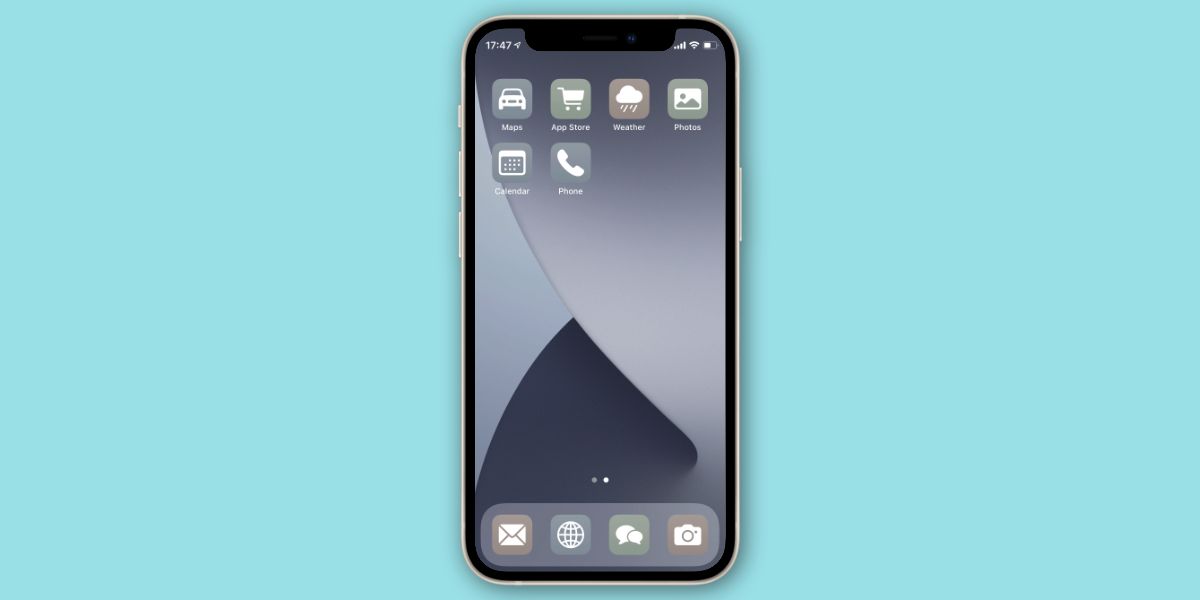
Utilize a aplicação Atalhos para gerar ícones monocromáticos em vários tons de cinzento para as suas aplicações preferidas. Não é necessário preocupar-se com aplicações de sistema pré-existentes, como as Definições e a Câmara, que já utilizam um esquema de cores em tons de cinzento na respectiva iconografia.
Depois de implementar os ícones monocromáticos das aplicações como atalhos no ecrã inicial do dispositivo, recomenda-se que elimine a presença das próprias aplicações da mesma interface, para manter uma aparência limpa e organizada.
Color-Coded
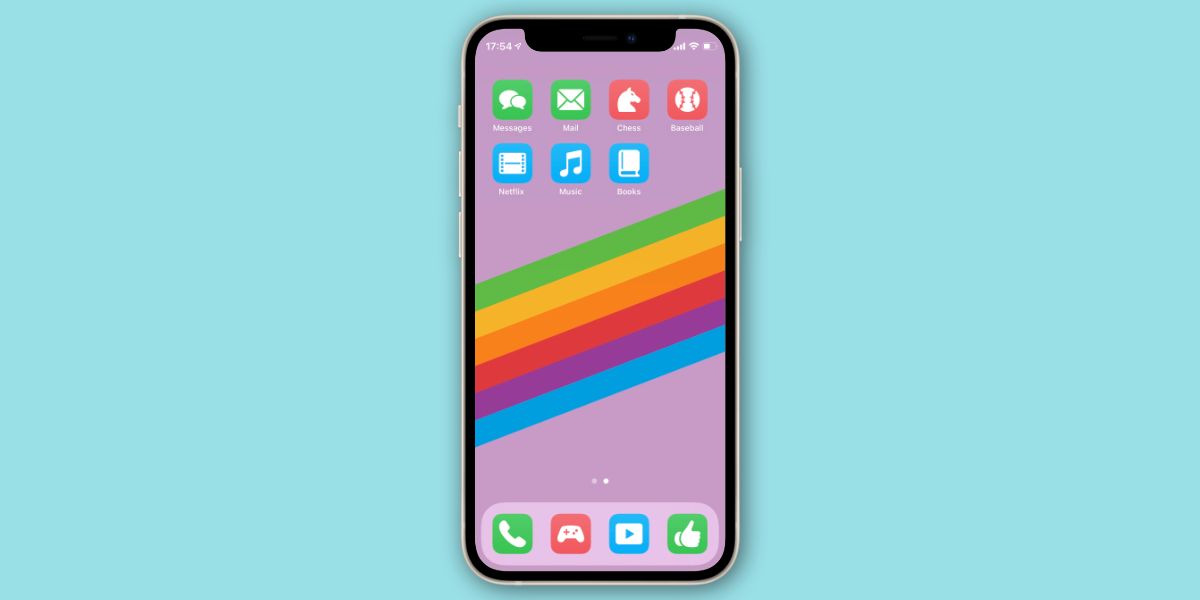
Outra abordagem que envolve a utilização de cores é substituir as suas aplicações por atalhos sombreados em conformidade. Por exemplo, porque não atribuir às plataformas de redes sociais um tom de verde, às aplicações de jogos um tom de vermelho e aos programas de entretenimento um tom de azul? Esta disposição oferece uma sugestão visual organizada para a definição de prioridades com base nas necessidades actuais.
Esta funcionalidade pode ser benéfica para pessoas que sofrem de daltonismo, permitindo-lhes selecionar tons facilmente discerníveis para várias categorias de aplicações.
O menu
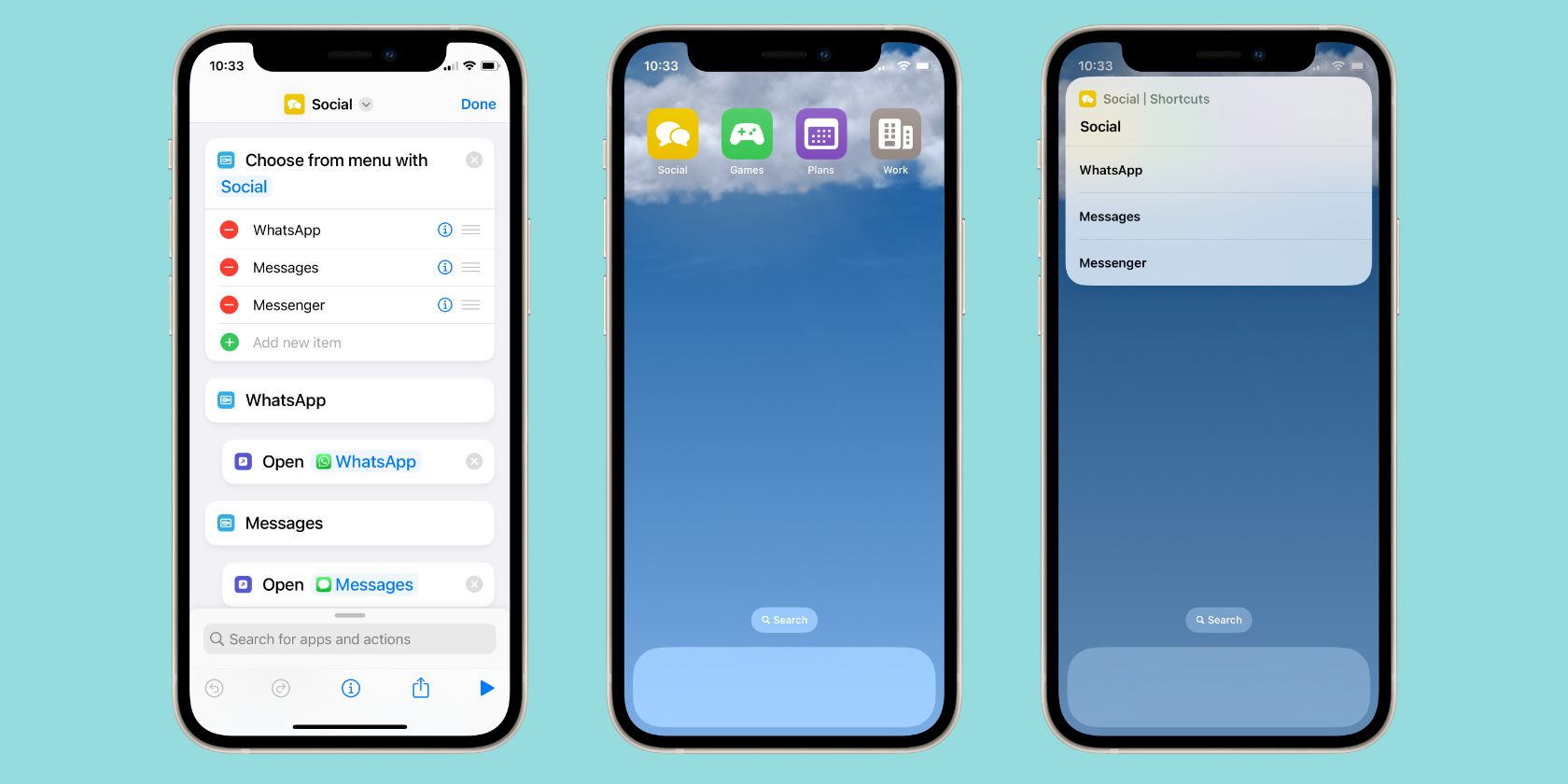
A atual configuração do ecrã inicial do iPhone representa uma excelente solução para pessoas que apreciam uma escolha alargada, minimizando o congestionamento visual.
Em vez de organizar as aplicações em pastas, é possível criar atalhos com listas que permitem selecionar entre vários programas a iniciar. A cada um desses atalhos pode ser atribuído um título, um símbolo e uma tonalidade representativos da coleção de software que engloba.
Utilize a ação “Escolher do menu” nos Atalhos para gerar uma seleção de aplicações para escolha. A título de exemplo, crie um atalho intitulado “Social” que apresente uma variedade de programas de mensagens, como o WhatsApp, o Messages e o Messenger, entre outros.
The Monogram
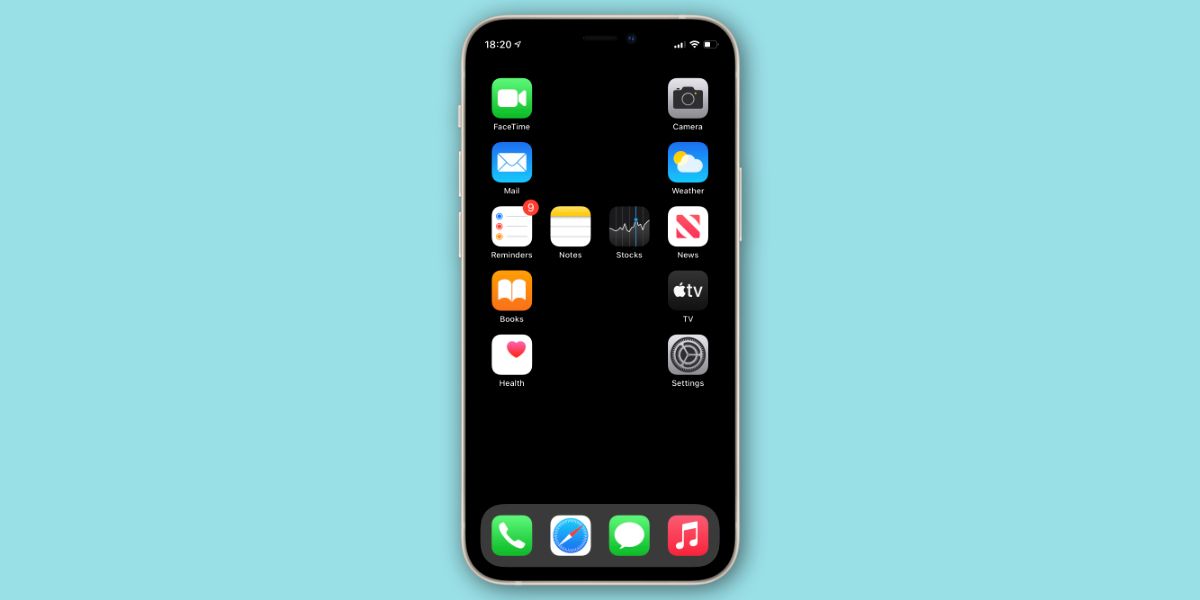
Pensava que estava preso à disposição em grelha do ecrã inicial do iPhone? Pense novamente! Pode utilizar o iEmpty para criar ícones em branco que correspondam ao seu papel de parede e, em seguida, utilizar esses ícones para criar espaços no esquema do ecrã inicial.
A perspetiva de utilizar esta aplicação apresenta uma série de potencialidades, que podem incluir a oportunidade de formar as suas iniciais utilizando os emblemas de várias aplicações.
Dockless
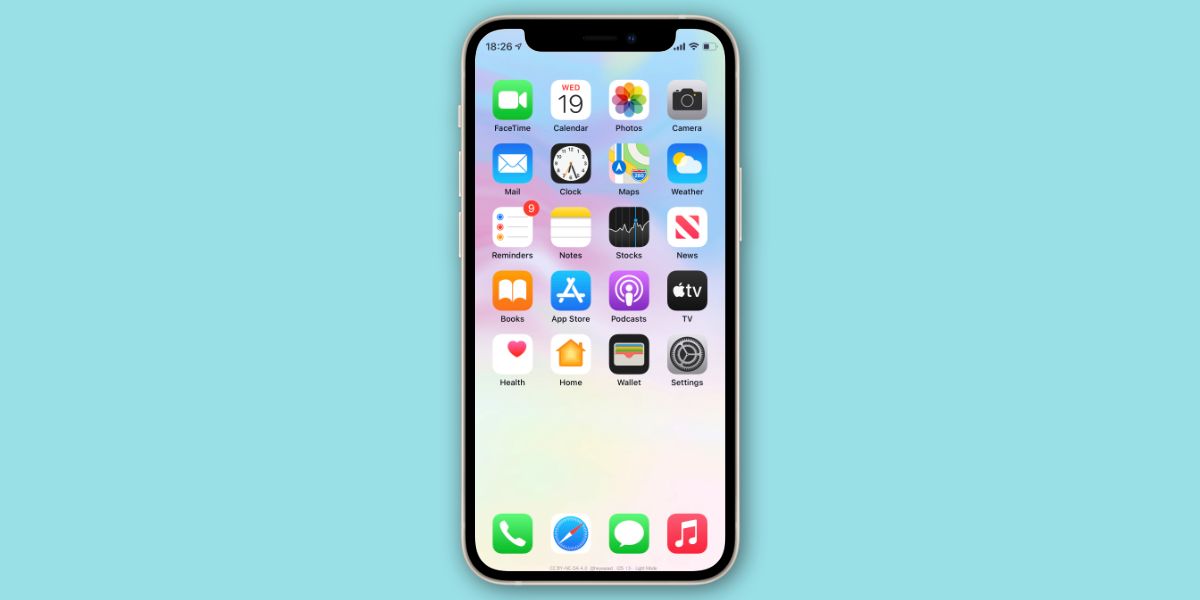
Ao consolidar todas as aplicações num único ecrã em vez de as distribuir por várias páginas, a utilidade da Dock diminui significativamente. No entanto, existe uma técnica engenhosa que pode ser utilizada para ocultar a Dock do iPhone de forma eficaz.
Alterar o fundo do ambiente de trabalho para ocultar a Dock é uma solução viável. Para tal, existe uma grande variedade de papéis de parede disponíveis para seleção.
The One-Hander
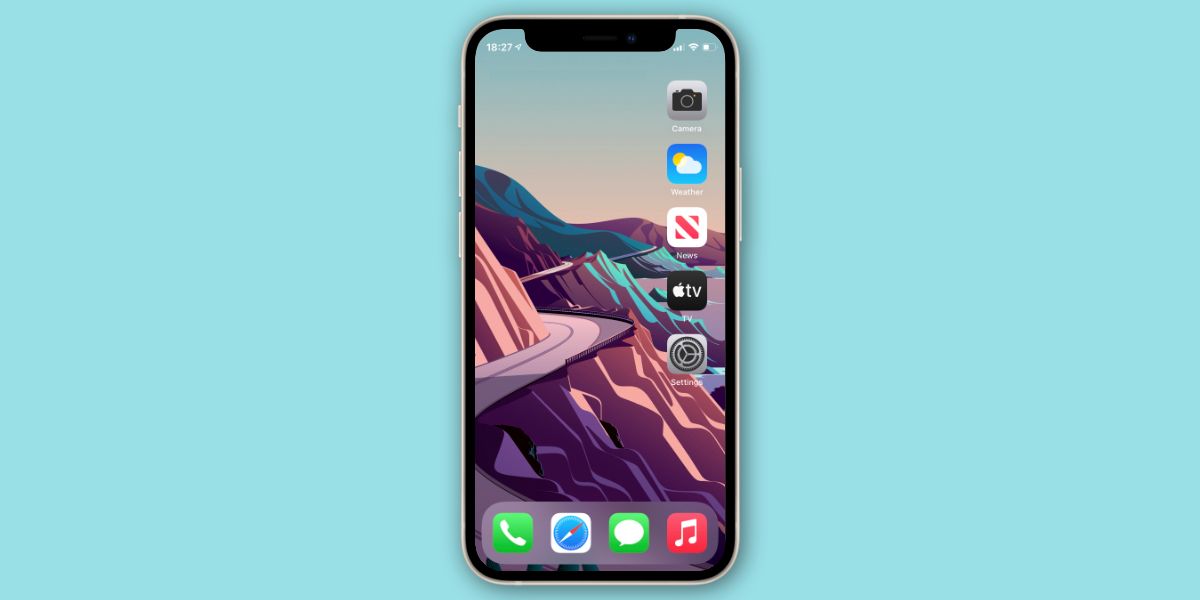
A utilização de ecrãs expansivos é, sem dúvida, impressionante; no entanto, estender-se para aceder a ícones situados na periferia do ecrã pode provocar desconforto físico. Em vez de fazer contorções intrincadas com os dedos para abrir uma aplicação, não seria mais prático organizar os ícones ao longo de uma única margem?
O iEmpty é uma ferramenta útil que permite aos utilizadores criar espaços vazios no ecrã inicial do iPhone, permitindo-lhes reorganizar e personalizar os ícones das aplicações, arrastando-os e largando-os nos locais pretendidos. Esta funcionalidade permite uma maior flexibilidade e personalização do dispositivo, bem como uma melhor organização e eficiência.
The Bottom Line
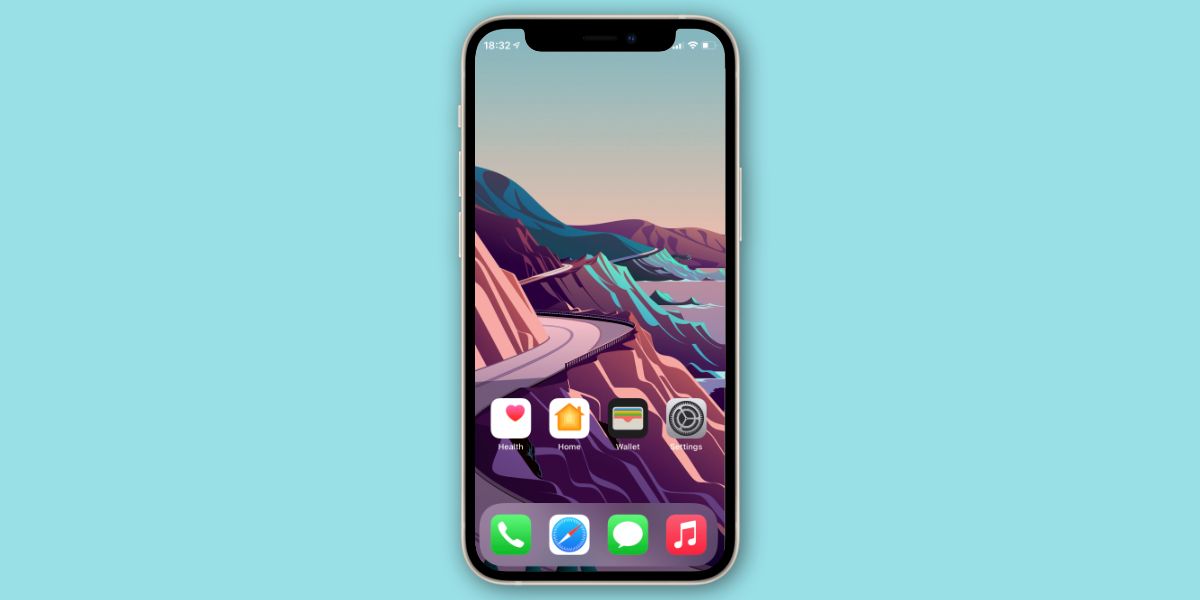
A Apple reconhece que a área na parte inferior do ecrã de um dispositivo representa um espaço altamente cobiçado, uma vez que é mais facilmente acessível. É precisamente aqui que se encontra a Dock nos seus dispositivos, tirando partido desta localização valiosa.
É razoável ignorar totalmente a parte superior do ecrã inicial do iPhone e utilizar representações iconográficas vazias para deslocar os ícones das aplicações para mais perto da margem inferior.
Se tiver dificuldade em executar qualquer um dos nossos designs de ecrã inicial que exijam a criação de ícones vazios, não se preocupe. Fornecemos um guia completo para criar um ecrã inicial do iPhone desocupado utilizando o iEmpty.
O quadro de avisos
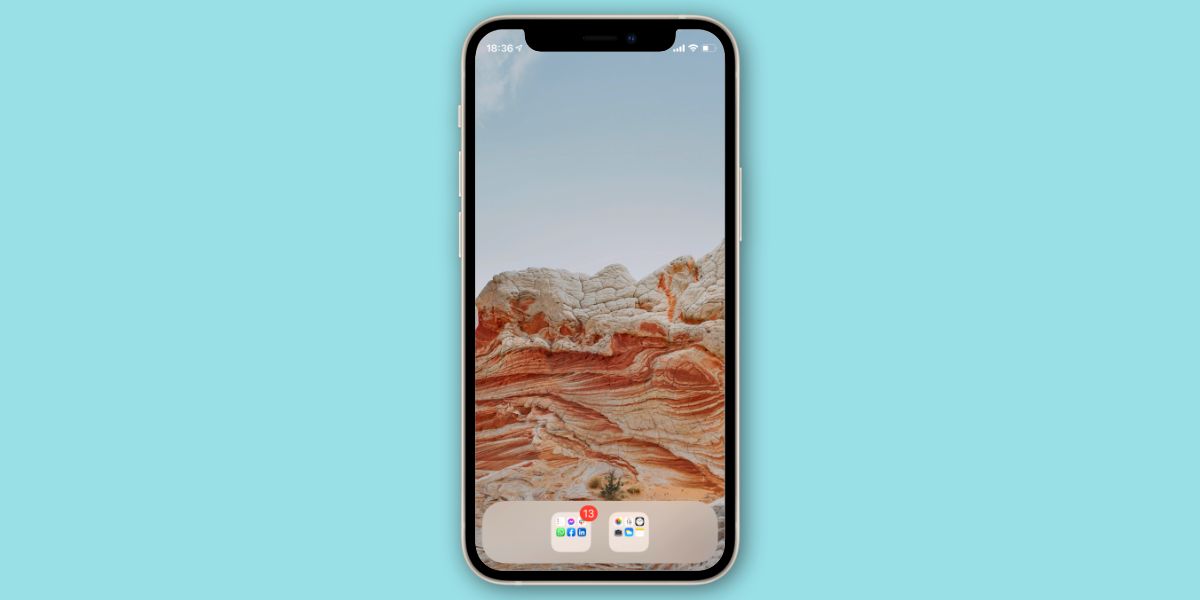
A configuração do ecrã inicial do iPhone acima mencionada foi concebida para satisfazer as pessoas que se sentem apreensivas quando confrontadas com uma grande quantidade de alertas de notificação no seu dispositivo, proporcionando-lhes assim uma interface de utilizador mais fácil de gerir e tranquila.
A organização das aplicações com base na utilização de emblemas de notificação é uma estratégia eficaz para as categorizar como urgentes ou não urgentes. Isto permite que os utilizadores avaliem rapidamente quais as aplicações que requerem a sua atenção imediata, eliminando a necessidade de classificar alertas irrelevantes. É essencial reconhecer que nem todas as notificações têm a mesma importância, permitindo uma tomada de decisão prioritária quando se trata de tarefas pendentes.
Trabalho/Lazer
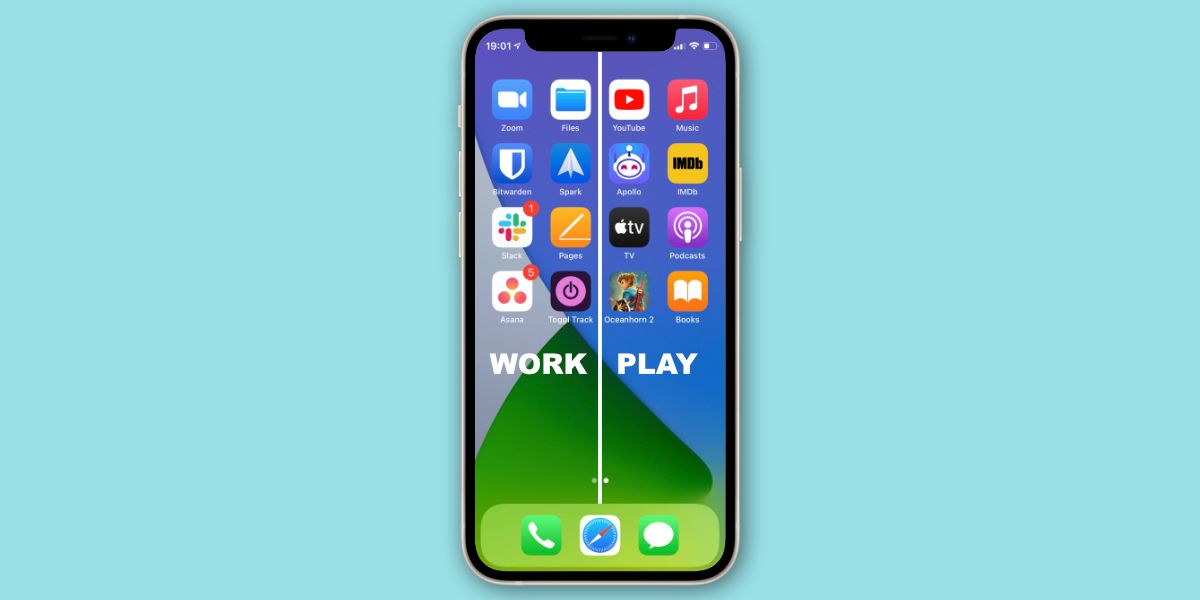
Nesta disposição, sugere-se que as aplicações orientadas para o trabalho sejam atribuídas a um único ecrã, reservando as aplicações de entretenimento que são utilizadas principalmente fora do horário de trabalho para uma página alternativa.
Integre perfeitamente esta funcionalidade com o modo de focagem do iPhone, que oculta discretamente o ecrã inicial do trabalho após a conclusão da rotina de trabalho diária. Para aumentar ainda mais a eficiência, utilize o Tempo de inatividade para desativar todos os ícones de aplicações apresentados no ecrã inicial durante o horário de trabalho.
Incógnito
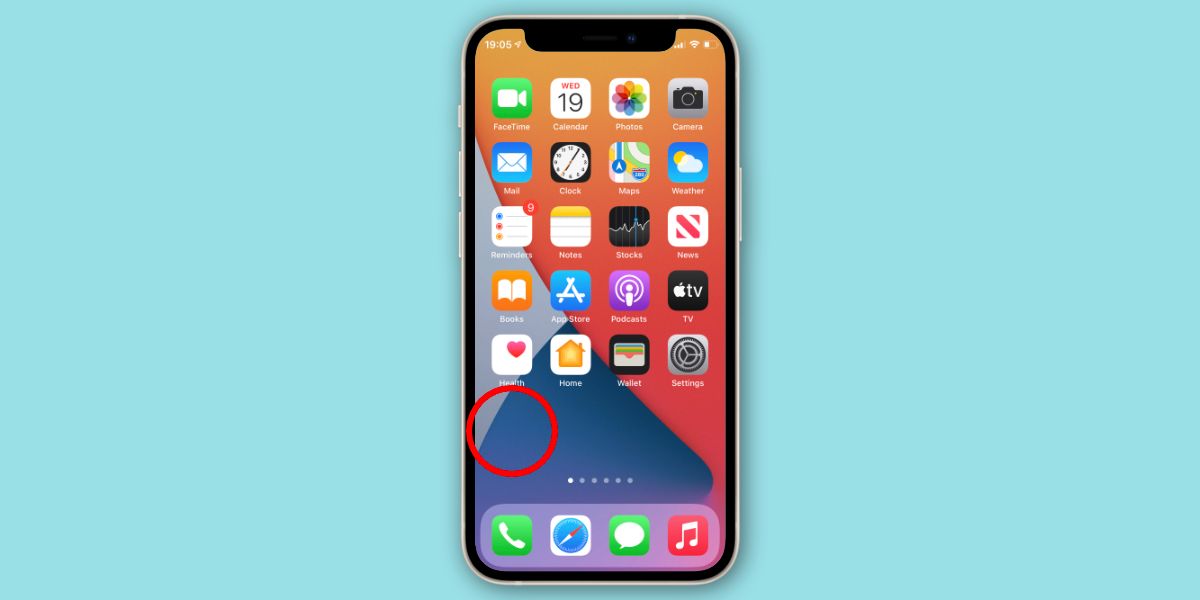
Tem uma aplicação secreta que não quer que ninguém saiba? Utilize Atalhos ou iEmpty para criar um ícone invisível para a mesma e, em seguida, dê-lhe um nome com um carácter Unicode invisível de Caracteres vazios .
Ao manter um mínimo de uma linha desocupada no ecrã inicial, é altamente improvável que alguém se aperceba de quaisquer aplicações ocultas armazenadas neste local discreto.
O bibliotecário
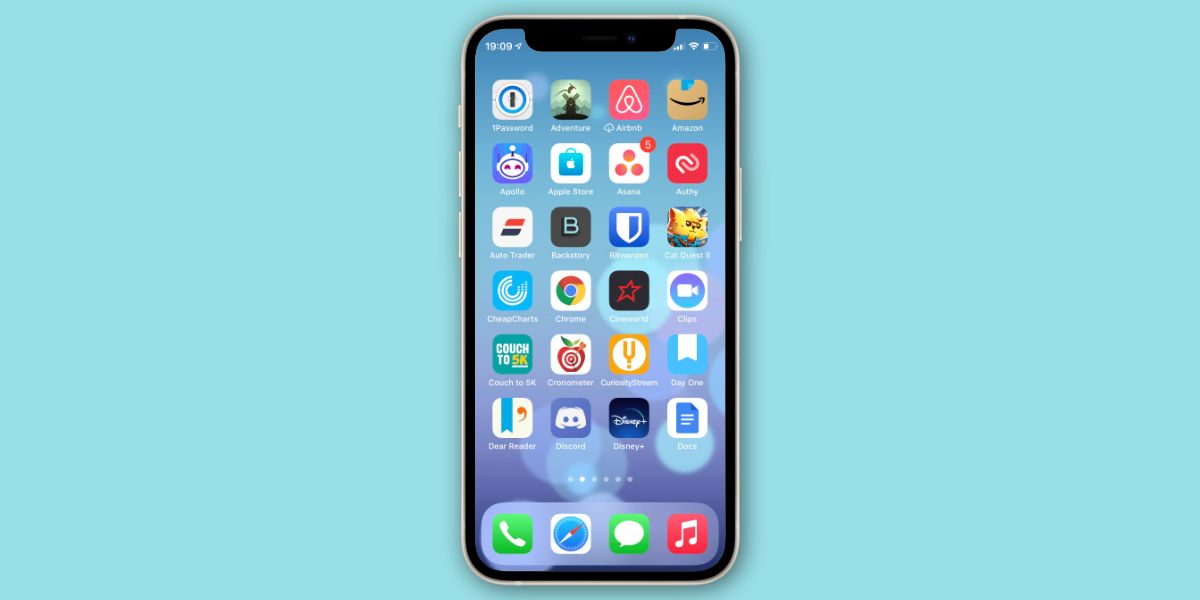
Pode ser difícil determinar o método mais adequado para organizar as aplicações do iPhone, especialmente quando se depara com a decisão de as organizar com base no aspeto ou na tonalidade. Em alternativa, é possível adotar uma abordagem mais tradicional e ordenar as aplicações por ordem alfabética.
No futuro, deixará de ter problemas com a colocação de um utilitário ou jogo recém-adquirido no seu dispositivo. Posicione facilmente cada item com base no respetivo título. Para melhorar o aspeto do Ecrã principal, considere a utilização de várias aplicações do iPhone para personalizar o seu aspeto visual com um nível adicional de criatividade e individualidade.
A carga pesada

Quando se possui uma extensa coleção de aplicações, é aconselhável organizá-las em vários directórios para evitar navegar através de um conjunto interminável de ecrãs iniciais. Uma abordagem prudente seria categorizar estes directórios com base na função da aplicação, tal como as que dizem respeito a actividades profissionais, bem-estar pessoal, gestão financeira ou actividades de lazer.
A organização automática de aplicações na App Library proporciona comodidade e eficiência; no entanto, carece de personalização, uma vez que os utilizadores não têm controlo sobre o processo de categorização de aplicações individuais. Por outro lado, a organização manual de aplicações num ecrã inicial oferece maior precisão na localização de aplicações específicas, embora à custa de tempo e esforço.
A utilização de emojis como meio de transmitir pistas visuais e de transmitir representações concisas e vibrantes de vários layouts do Ecrã Principal pode revelar-se uma abordagem inovadora na conceção de nomes de pastas eficazes quando os métodos convencionais têm pouco sucesso.
O Arco-íris
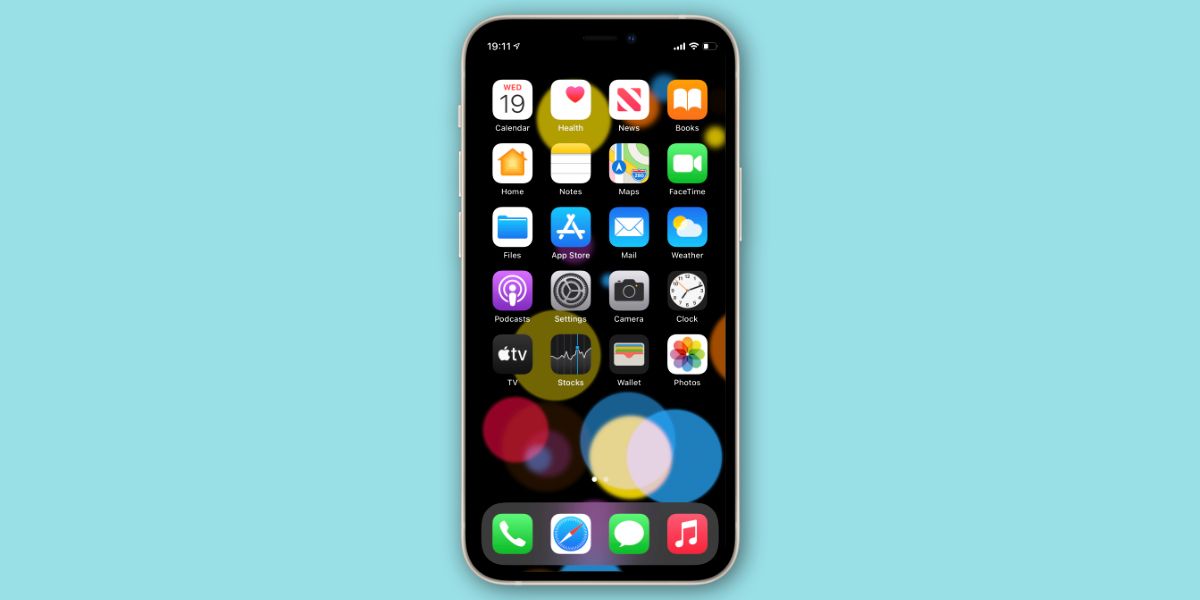
Utilizando uma tonalidade proeminente como base para cada ícone, é possível criar uma disposição visualmente impressionante do ecrã inicial do iPhone através da colocação cuidadosa de aplicações com base na sua cor predominante, resultando num espetro vibrante que faz lembrar um arco-íris.
De facto, a visibilidade melhorada dos ícones das aplicações constitui uma vantagem valiosa, facilitando a identificação e recuperação sem esforço das aplicações desejadas através do reconhecimento visual, em vez de depender da memorização das suas localizações específicas na interface.
Para os ícones de aplicações que incorporam várias tonalidades, dirija a sua atenção para um ecrã distinto situado na extremidade do espetro cromático.
Prioridades de duas páginas
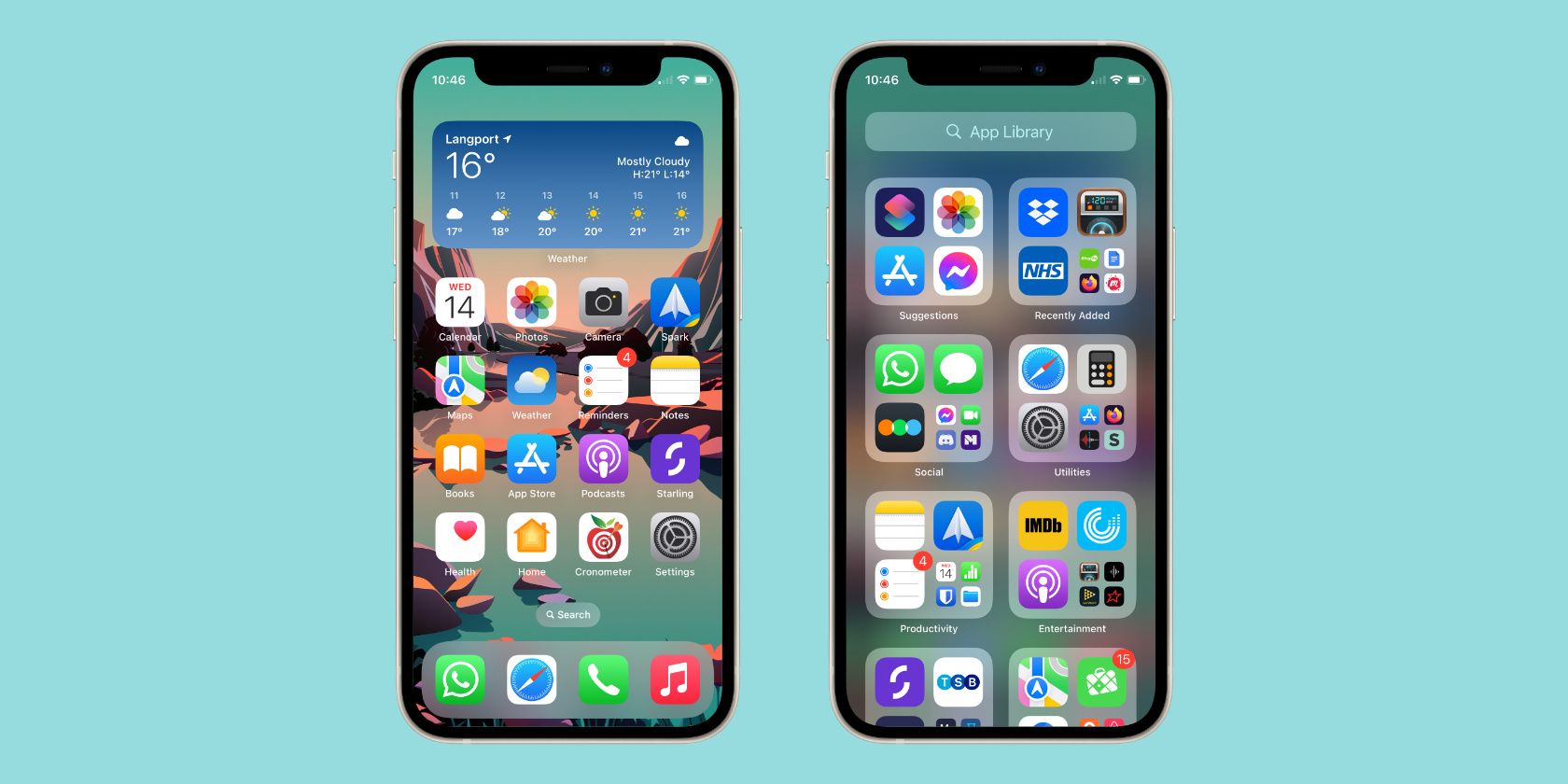
É aconselhável manter uma acessibilidade fácil às aplicações mais importantes de forma consistente. Uma abordagem prática para atingir este objetivo seria colocar as suas quatro aplicações preferidas na Dock e, subsequentemente, organizar o grupo seguinte de aplicações altamente valorizadas no seu ecrã inicial.
Seguindo esta abordagem, todas as outras aplicações podem ser organizadas em categorias separadas no ecrã inicial secundário, garantindo um acesso fácil com um simples deslizar de dedo. Por outro lado, pode optar-se por utilizar um único ecrã inicial e arquivar todas as outras aplicações na biblioteca de aplicações.
Acesso rápido
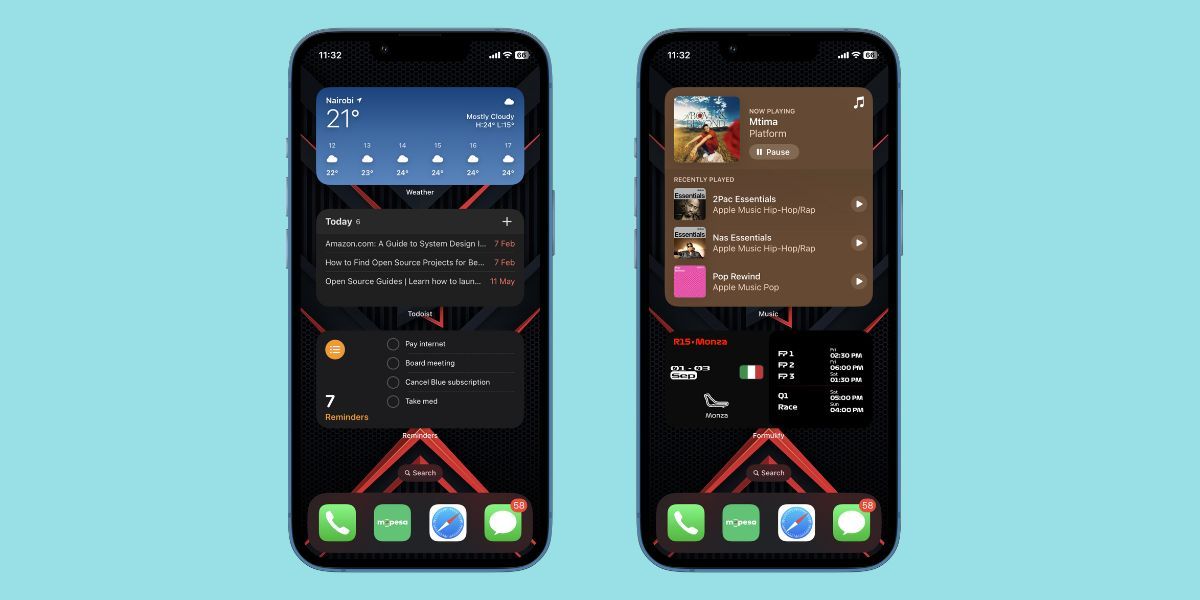
De facto, a prevalência de smartphones como os iPhones levou a uma abundância de aplicações a serem descarregadas e utilizadas. Para simplificar o acesso a informações críticas e agilizar tarefas típicas, pode considerar-se a possibilidade de tirar partido da funcionalidade de widget oferecida pelas suas aplicações indispensáveis.
De facto, uma das principais características do iOS é o seu suporte para widgets interactivos em dispositivos como o iPhone e o iPad. Estes widgets permitem que os utilizadores acedam a determinadas funções ou acções sem terem de lançar uma aplicação completa, desde que estejam disponíveis através da interface do widget.
Para personalizar o ecrã inicial em dispositivos Android, basta tocar numa área desocupada do ecrã e, em seguida, premir o sinal de mais (\+) localizado no canto superior esquerdo. A partir daí, pode navegar por uma variedade de widgets disponíveis e selecionar os que melhor se adequam às suas preferências. Além disso, para as aplicações que não dispõem de widgets dedicados, estes podem ser adicionados à doca para um acesso rápido.
Pense fora da caixa para obter a melhor disposição do ecrã inicial
Apesar das limitações impostas pela Apple no ecrã inicial do iPhone, o pensamento inovador e a utilização de técnicas simples permitem criar uma série de disposições imaginativas de aplicações, distinguindo assim o seu dispositivo dos outros.
Considere que as sugestões de disposição do ecrã inicial apresentadas são apenas um ponto de partida para o seu iPhone. É encorajado a inspirar-se nelas e a fazer ligeiras modificações, de modo a criar o esquema ideal do ecrã inicial que se adeqúe aos seus gostos e requisitos individuais.